Top 13 công cụ cắt video miễn phí tốt nhất để chỉnh sửa video một cách dễ dàng
Khi tạo phim của bạn hoặc đơn giản là biên dịch video, việc cắt xén video là điều cần thiết nhất. Bạn cần cắt ngắn những phần không mong muốn, đặc biệt là ở phần đầu và phần cuối của video clip. Vậy, trình cắt video miễn phí tốt nhất mà bạn có thể sử dụng trên Windows / Mac / Android / iOS là gì? Đừng lo lắng, bài đăng này sẽ giúp bạn biết về các tính năng, ưu và nhược điểm của 13 công cụ cắt video tốt nhất và tìm ra công cụ phù hợp để cắt video của bạn một cách dễ dàng.
Danh sách Hướng dẫn
Công cụ cắt video chuyên nghiệp dành cho Windows và Mac 6 công cụ cắt video miễn phí tốt nhất cho Windows và Mac 6 công cụ cắt video miễn phí tốt nhất cho Android và iOS Các câu hỏi thường gặp về Bộ cắt và cắt video tốt nhấtCông cụ cắt video chuyên nghiệp dành cho Windows và Mac
Nếu bạn đang tìm kiếm máy cắt video chuyên nghiệp và tốt nhất, chúng tôi chuẩn bị cho bạn AnyRec Video Converter để giúp bạn cắt video của mình. Với các công cụ chỉnh sửa tiên tiến và mạnh mẽ, bạn có thể dễ dàng cắt video của mình thành nhiều đoạn. Hơn nữa, bạn có thể hợp nhất các video clip lại thành một tệp. Bạn có thể thử tông đơ video miễn phí này ngay bây giờ!

Cắt và ghép các video clip một cách dễ dàng mà không làm giảm chất lượng.
Cung cấp nhiều công cụ khác để cắt, xoay, thêm hiệu ứng cho video.
Tạo một loạt video với khả năng tăng tốc CPU cho tốc độ gấp 50 lần.
Hỗ trợ hơn 1000 định dạng video và âm thanh để nhập và xuất.
An toàn tải
An toàn tải
Cách cắt video bằng AnyRec Video Converter:
Bước 1.Sau khi tải chương trình xuống thiết bị của bạn, hãy nhấp vào nút "Thêm" ở phần giữa của khung để chọn tệp video bạn muốn cắt. Bạn cũng có thể thêm một tệp khác bằng cách nhấp vào nút "Thêm tệp" ở phần trên cùng bên trái.

Bước 2.Sau khi chọn được file video mong muốn, nhấp vào nút "Cắt" bên dưới file video để cắt. Cắt video bằng cách trượt "Thanh video" đến điểm đã chọn. Bạn cũng có thể nhấp vào nút "Tách nhanh" và nút "Thêm phân đoạn"; để chia nhỏ và hợp nhất các video clip. Nhấp vào nút "Lưu" để quay lại trang chính của trình cắt video này.
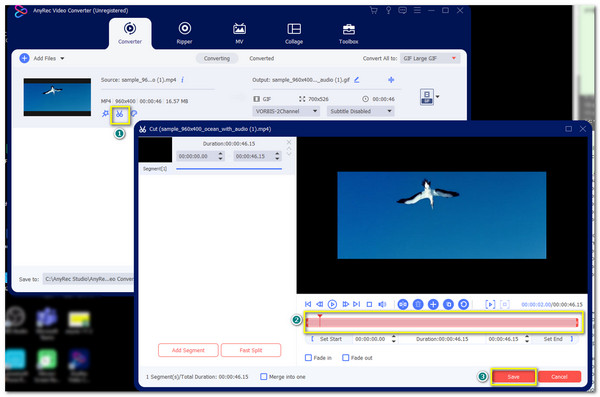
Bước 3.Các công cụ chỉnh sửa khác nằm trên nút "Star Wand". Sau đó chọn thư mục mong muốn để lưu tệp của bạn bằng cách nhấp vào nút "Lưu vào". Sau khi hoàn tất, hãy nhấp vào nút "Chuyển đổi tất cả" để lưu các thay đổi.

6 công cụ cắt video miễn phí tốt nhất cho Windows và Mac
1. Video2Edit
Máy cắt video miễn phí trực tuyến này cho phép bạn dễ dàng cắt video của mình ở bất kỳ định dạng tệp nào như MP4, MKV, WMV và nhiều định dạng khác. Hơn nữa, nó có một giao diện đơn giản, nơi bạn có thể trực tiếp chọn một tệp trên máy tính của mình hoặc nhập URL video mà bạn chọn.
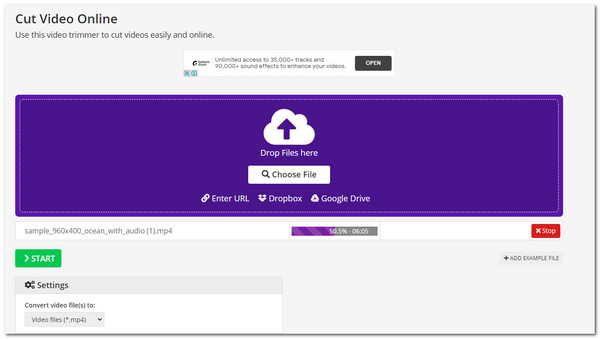
- Ưu điểm
- Cho phép chỉnh sửa nhiều tệp video.
- Cung cấp các công cụ khác như công cụ chuyển đổi.
- Nhược điểm
- Không có bản xem trước để chỉnh sửa video.
- Việc đánh dấu thời gian khác nhau cho nhiều video là không thể.
2. OpenShot
OpenShot cũng là một trình chỉnh sửa video miễn phí cho Windows và Mac. Nó cung cấp các chức năng mạnh mẽ với giao diện đơn giản, vì vậy bạn chỉ cần nhấp chuột phải để các công cụ chỉnh sửa xuất hiện và cắt tệp video của bạn. Hơn nữa, không tốn quá nhiều dung lượng để cài đặt nó trên thiết bị của bạn.
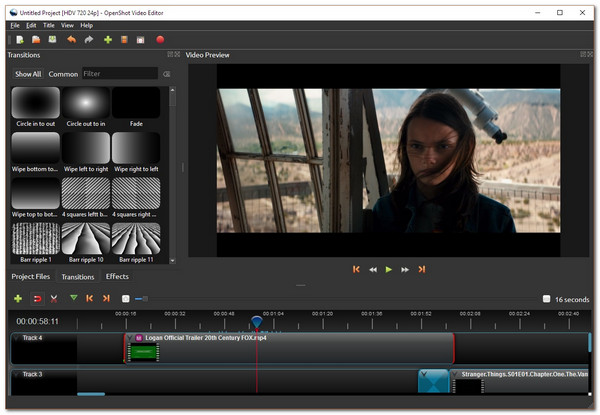
- Ưu điểm
- Cung cấp nhiều công cụ chỉnh sửa video nâng cao.
- Hỗ trợ chỉnh sửa đa nền tảng.
- Nhược điểm
- Làm bạn mất nhiều thời gian để xuất video.
- Đôi khi nó tự động thoát khỏi chương trình trong khi xử lý.
3. Avidemux
Công cụ này là một trình xén video miễn phí mã nguồn mở với giao diện lỗi thời. Tuy nhiên, nó cung cấp nhiều tính năng hơn so với các trình chỉnh sửa video được cập nhật, vì vậy bạn có thể muốn xem xét dùng thử.
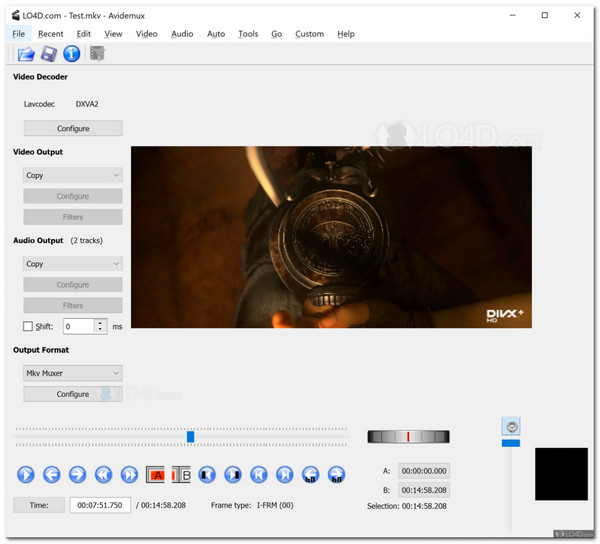
- Ưu điểm
- Hỗ trợ nhiều định dạng đầu ra video khác nhau.
- Sử dụng tập lệnh để chuyển đổi video tự động.
- Nhược điểm
- Nó chỉ cho phép một video tại một thời điểm.
- Giao diện dễ gây nhầm lẫn cho người mới bắt đầu.
4. Hitfilm Express
Nếu bạn đang tìm kiếm phần mềm chuyên nghiệp hơn để cắt video của mình, Hitfilm Express là dành cho bạn. Nó cung cấp một bộ cắt video tiên tiến để thay đổi độ dài hoặc loại bỏ các phần không mong muốn bằng phím tắt. Các tính năng đáng chú ý khác bao gồm các công cụ chỉnh sửa và phân loại màu sắc.
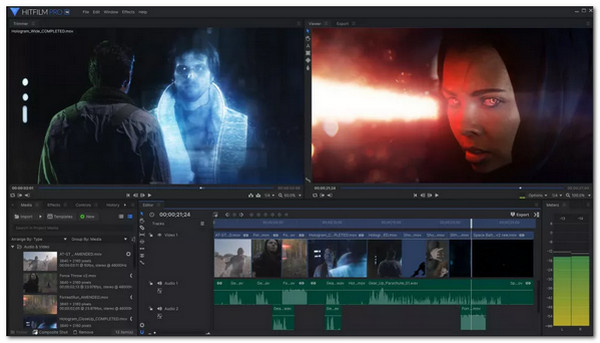
- Ưu điểm
- Sử dụng các quy trình quy trình làm việc khổng lồ dễ nhận biết.
- Hỗ trợ nhiều quà tặng, công cụ và hiệu ứng.
- Nhược điểm
- Chỉ cung cấp các chức năng chỉnh sửa cơ bản.
- Yêu cầu hệ thống máy tính của bạn tương đối cao.
5. Trình phát QuickTime
Nếu bạn đang tìm kiếm bộ cắt video miễn phí dễ tiếp cận hơn trên Mac, QuickTime Player là dành cho bạn.
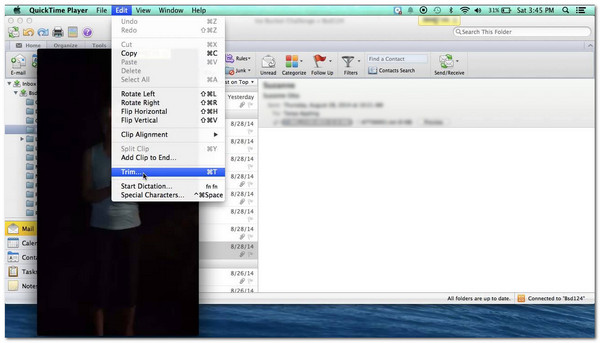
- Ưu điểm
- Chỉnh sửa cắt nhiều video và xuất chúng cùng nhau.
- Cho phép chia sẻ video trực tiếp trên Facebook, Twitter, v.v.
- Nhược điểm
- Cắt video đơn giản không có dòng thời gian.
- Chỉ có sẵn cho Mac.
6. iMovie
Một trình chỉnh sửa video miễn phí khác của macOS mà bạn có thể sử dụng là iMovie. Sử dụng phím tắt và điểm đánh dấu có thể giúp bạn cắt video và thêm phụ đề đơn giản. Các tính năng khác cũng bao gồm các mẫu để tạo đoạn giới thiệu, hiệu ứng và các định dạng xuất được hỗ trợ.
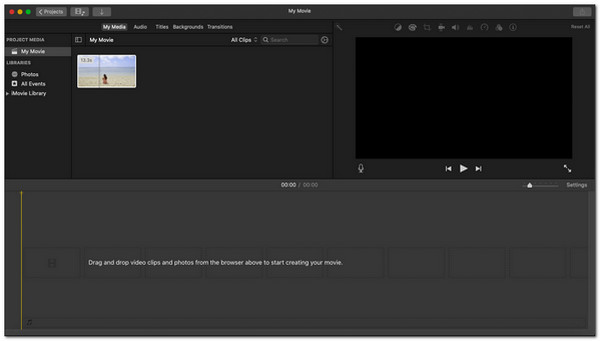
- Ưu điểm
- Không có đường cong học tập để cắt tệp video.
- Có các công cụ bổ sung, như ổn định video.
- Nhược điểm
- Có vấn đề về bản quyền.
- Chỉ có chức năng chỉnh sửa và cắt tỉa cơ bản.
6 công cụ cắt video miễn phí tốt nhất cho Android và iOS
1. Kapwing
Công cụ trực tuyến này là một trình chỉnh sửa video miễn phí và an toàn để giúp bạn cắt tệp video, tạo video meme, v.v. Máy cắt video miễn phí này có nhiều tính năng miễn phí giúp nó đơn giản nhưng hiệu quả, tạo ra kết quả đầu ra tuyệt vời. Một trong những tính năng đặc biệt của nó là tùy chọn phụ đề tự động giúp tiết kiệm thời gian thực.
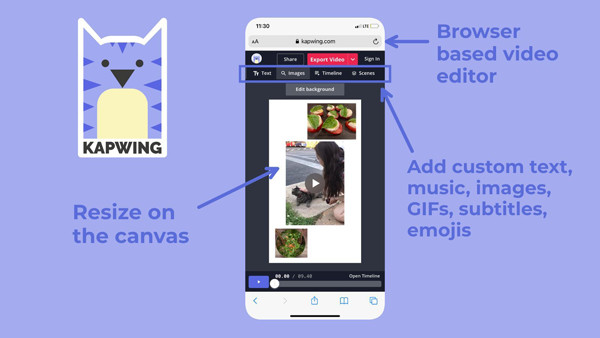
- Ưu điểm
- Hỗ trợ đa ngôn ngữ.
- Không cần trình cài đặt hoặc trình điều khiển.
- Nhược điểm
- Phiên bản Pro đắt tiền.
- Một chút rắc rối khi tải lên một tệp video.
2. Trình chỉnh sửa video CapCut
CapCut là một ứng dụng cắt video miễn phí có sẵn cho Android và iOS. Nó được tạo ra cho các tính năng chỉnh sửa video cơ bản và được tải lên mạng xã hội như TikTok. Hơn nữa, bạn cũng có thể sửa đổi tệp video của mình bằng cách cắt bớt, thêm hiệu ứng, nhãn dán, bộ lọc, v.v.
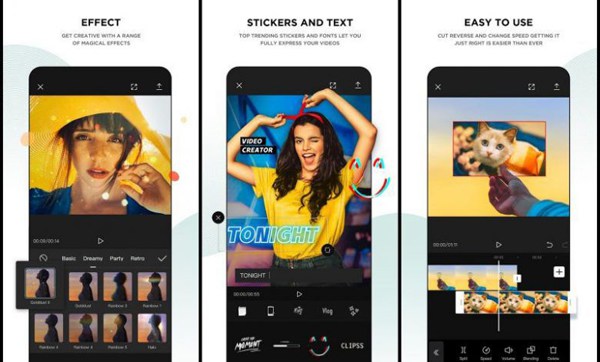
- Ưu điểm
- Có thư viện âm nhạc cho các hiệu ứng âm thanh.
- Giao diện đơn giản và trực quan.
- Nhược điểm
- Các tính năng chỉnh sửa chính không khả dụng.
- 15 phút giới hạn.
3. AndroVid
Nếu bạn đang tìm kiếm phần cắt miễn phí cho video của mình, ứng dụng này là dành cho bạn. Chỉ cần chọn độ dài của đoạn video và chỉ cần cắt nó ra. Ngoài ra, nó có các kích thước được tạo sẵn nếu bạn muốn đăng lên các bài đăng và câu chuyện trên Instagram và làm cho video của bạn trở nên đặc biệt bằng cách thêm các bộ lọc.
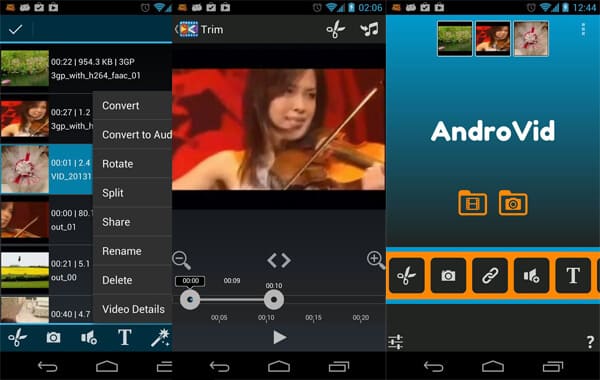
- Ưu điểm
- Có mã thời gian để cắt tỉa chính xác.
- Cung cấp nhiều tính năng hơn như độ trong suốt của hình ảnh, hình dán và hơn thế nữa.
- Nhược điểm
- Yêu cầu xem quảng cáo để cắt video.
- Không có sẵn cho iOS.
4. Adobe Rush
Máy cắt video miễn phí này tự động tải các video đã chỉnh sửa của bạn lên đám mây để truy cập chúng thông qua tài khoản của bạn. Hơn nữa, giao diện người dùng sạch sẽ và hoạt động tốt như một trình cắt video YouTube. Bạn có thể tải xuống và sử dụng nó trên mọi thiết bị, chẳng hạn như Android và iOS.
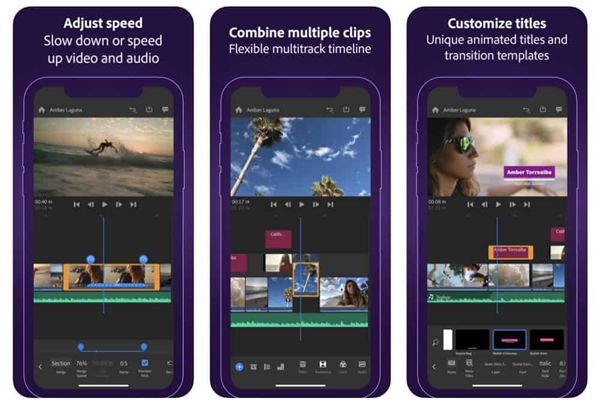
- Ưu điểm
- Có nhiều công cụ chỉnh sửa mạnh mẽ và dòng thời gian.
- Hiệu quả và nhỏ gọn.
- Nhược điểm
- Không có bản xem trước cho tiêu đề và đồ họa được thêm vào video.
- Không thân thiện với người mới bắt đầu sử dụng.
5. Trình chỉnh sửa video
Tạo video chưa bao giờ dễ dàng hơn thế với ứng dụng cắt video miễn phí này có sẵn cho cả Android và iOS. Việc cắt xén các tệp video cũng có lợi từ việc sắp xếp và hợp nhất các video clip. Ngoài ra, bạn có thể chia sẻ và cắt video mà không có hình mờ trên các tài khoản xã hội của mình như Facebook, Twitter, v.v.
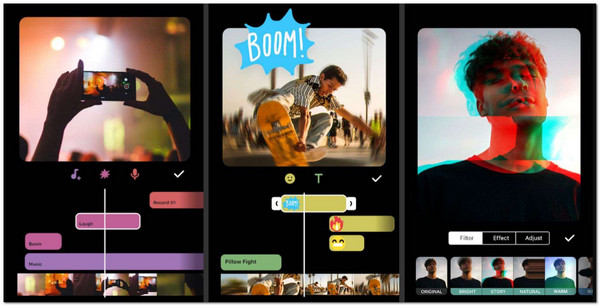
- Ưu điểm
- Hỗ trợ tích hợp Google Drive.
- Cung cấp chất lượng chuyên nghiệp.
- Nhược điểm
- Chỉ hỗ trợ một số chức năng cơ bản và đơn giản.
- Phiên bản Pro đắt tiền.
6. Trình chỉnh sửa video Quik
Ứng dụng này là tốt nhất cho người mới bắt đầu cắt hoặc chỉnh sửa video. Nó cung cấp cách dễ dàng nhất để chỉnh sửa và tạo các tệp video. Hơn nữa, bộ cắt video miễn phí này có tùy chọn HiLights, bạn có thể sử dụng tùy chọn này để tìm kiếm các điểm nổi bật của video và nhanh chóng chỉnh sửa nó. Cũng có sẵn cho Windows và iOS.
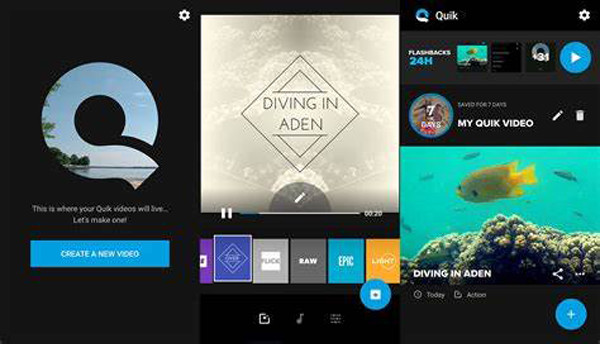
- Ưu điểm
- Nó cung cấp rất nhiều công cụ để cắt video.
- Dễ dàng chia sẻ các tệp video trên nền tảng xã hội hàng đầu.
- Nhược điểm
- Yêu cầu hệ thống cao.
- Thiếu các tính năng trong bản cập nhật mới nhất.
Các câu hỏi thường gặp về Bộ cắt và cắt video tốt nhất
-
1. Sự khác biệt giữa cắt video và cắt video là gì?
Sự khác biệt giữa hai điều này là cắt video cắt bỏ phần đầu và phần cuối của video. Trong khi cắt video, bạn cần phải cắt các phần không mong muốn của video và bất kỳ vị trí nào trên tệp video.
-
2. Cắt xén có làm mất chất lượng video không?
Trong một số trường hợp, có, đặc biệt là khi ứng dụng hoặc công cụ bạn đang sử dụng không cho phép tùy chỉnh tốc độ bit hoặc độ phân giải. Nhưng với máy cắt video tốt nhất - AnyRec Video Converter, đây không phải là vấn đề vì nó sẽ cho phép bạn kiểm soát hoàn toàn việc cắt tỉa của mình.
-
3. Tôi có thể sử dụng VLC để cắt video không?
Đúng. VLC là một trình phát đa phương tiện có thể mở và phát bất kỳ tệp âm thanh và video nào, nhưng nó cũng có một trình chỉnh sửa video mà bạn có thể thấy trên Menu View trong tab Advanced Controls. Các nút ghi âm sẽ xuất hiện, bạn chỉ cần phát video và chỉ ra phần bạn muốn cắt. Sau khi hoàn tất, chỉ cần nhấp vào nút màu đỏ.
Phần kết luận
Việc cắt video sẽ dễ dàng hơn khi bạn biết công cụ cắt video miễn phí tốt nhất cho mình. Mặc dù chúng tôi cho rằng không phải mọi ứng dụng và công cụ có trong bài đăng này đều phù hợp với bạn, AnyRec Video Converter là phải có cho tất cả mọi người. Công cụ này có tất cả các công cụ chỉnh sửa mà bạn có thể sử dụng ngay cả trong bản dùng thử miễn phí, vì vậy hãy thử ngay bây giờ!
An toàn tải
An toàn tải
